Correção: a proteção da autoridade de segurança local está desativada no Windows 11
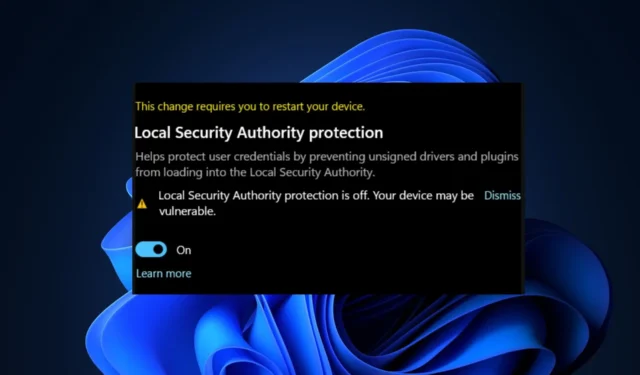
Um dos processos mais importantes do Windows que autenticam a identidade de um usuário é a proteção da autoridade de segurança local (LSA).
Alguns usuários desativam o LSA devido à CPU alta , mas o PC fica exposto a várias ameaças. Conforme solicitado por alguns de nossos leitores, fornecemos os métodos para habilitá-lo.
Por que a proteção da autoridade de segurança local está desativada?
Por um motivo ou outro, a proteção LSA pode acabar desativada e acabar dando acesso a criminosos cibernéticos. Abaixo estão alguns dos motivos pelos quais a proteção da autoridade de segurança local está desativada:
Agora que você conhece alguns dos fatores responsáveis por desativar a proteção da autoridade de segurança local, confira as soluções fornecidas abaixo para ativá-la novamente.
O que posso fazer se a Proteção de segurança local estiver desativada?
Antes de prosseguir para explorar qualquer uma das etapas avançadas fornecidas neste artigo, é importante fazer algumas verificações preliminares que podem corrigir o problema mais rapidamente:
- Verifique se você está conectado como administrador para habilitar a proteção adicional para Autoridade de Segurança Local no Windows 11.
- Verifique seu aplicativo de segurança do Windows para habilitar a proteção LSA.
- Certifique-se de que a virtualização da CPU esteja ativada.
Tendo confirmado as verificações acima, e nenhuma delas corrige o problema permanentemente, você pode trabalhar com as soluções avançadas abaixo.
1. Use o aplicativo Segurança do Windows
- Pressione a Windows tecla para abrir o Menu Iniciar, digite Segurança do Windows na caixa de pesquisa e pressione Enter.
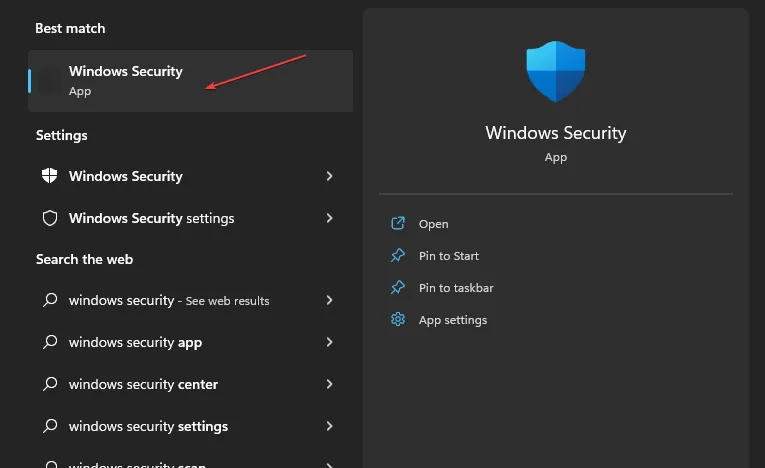
- No painel esquerdo, escolha Segurança do dispositivo. Na seção Isolamento do núcleo , selecione a opção Detalhes do isolamento do núcleo.
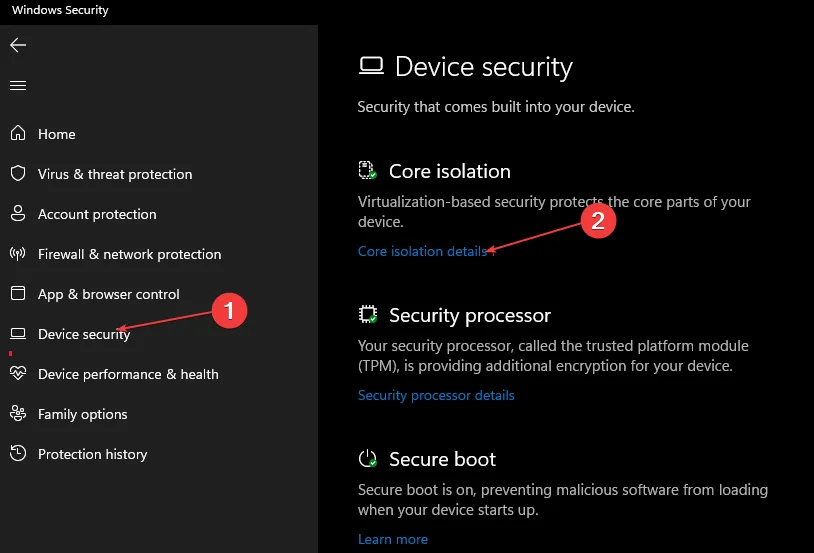
- Ative a alternância na seção de proteção da autoridade de segurança local .
- Em seguida, clique em Sim no prompt do UAC que aparece.
- Reinicie o seu PC para aplicar as alterações.
A Segurança do Windows 11 é uma das maneiras de prevenir seu sistema contra criminosos cibernéticos. Abaixo está outra alternativa viável se isso não funcionar para você.
2. Use o Editor do Registro
- Pressione as teclas Windows+ Rpara abrir a caixa de diálogo Executar . Digite regedit na caixa de diálogo e pressione Enter.
- No Editor do Registro, navegue até o seguinte caminho:
Computer\HKEY_LOCAL_MACHINE\SYSTEM\CurrentControlSet\Control\Lsa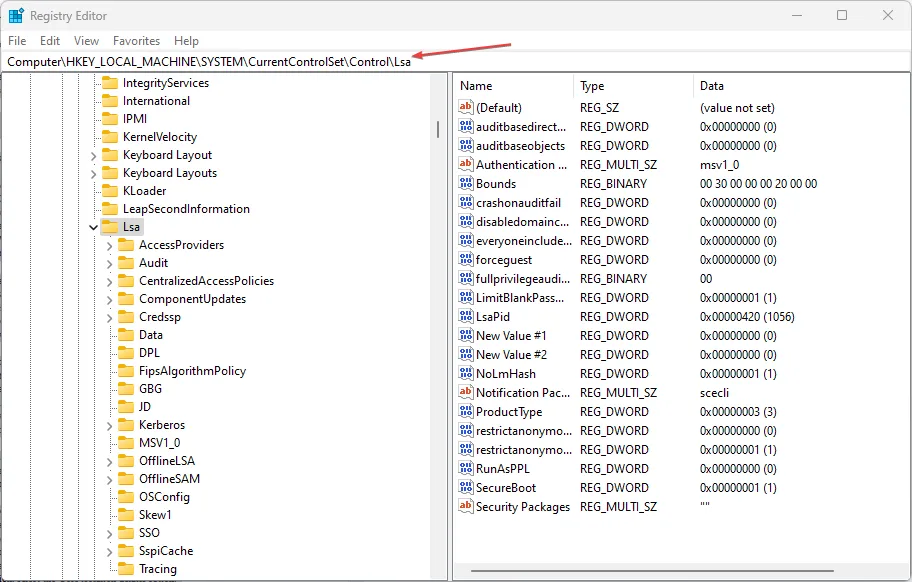
- Em seguida, clique duas vezes em RunAsPPL no painel direito. Altere os dados do valor para 1 (ou 2, pois alguns usuários afirmam que isso funcionou para eles) e pressione Enter.
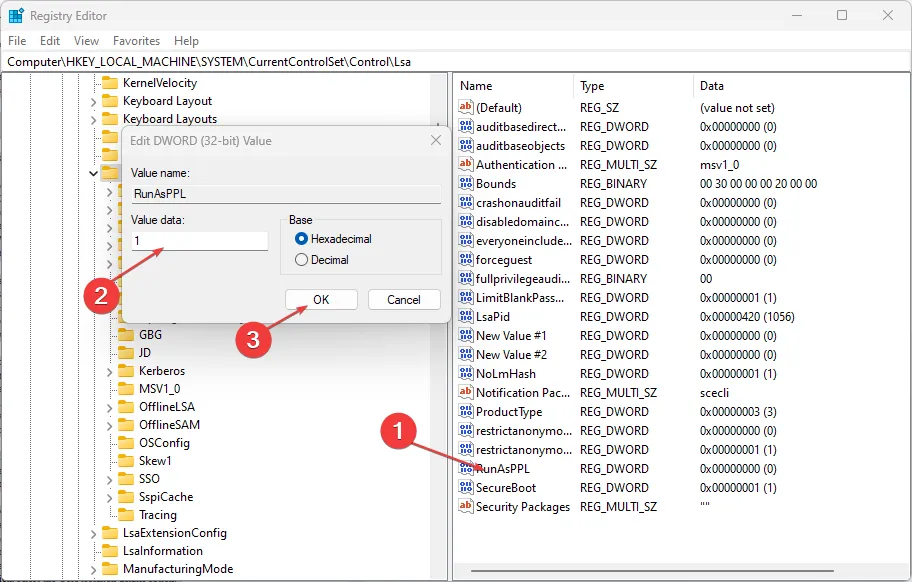
- Reinicie o seu PC para aplicar as alterações.
Antes de usar o Editor do Registro , certifique-se de fazer backup de seus arquivos de registro ou criar um ponto de restauração para protegê-lo caso ele se desfaça.
3. Por meio do Editor de Diretiva de Grupo Local
- Pressione as teclas Windows+ Rpara abrir a caixa de diálogo Executar , digite gpedit.msc e pressione Enter.
- Na janela Editor de Diretiva de Grupo Local, navegue até o seguinte caminho:
Computer Configuration\Administrative Templates\System\Local Security Authority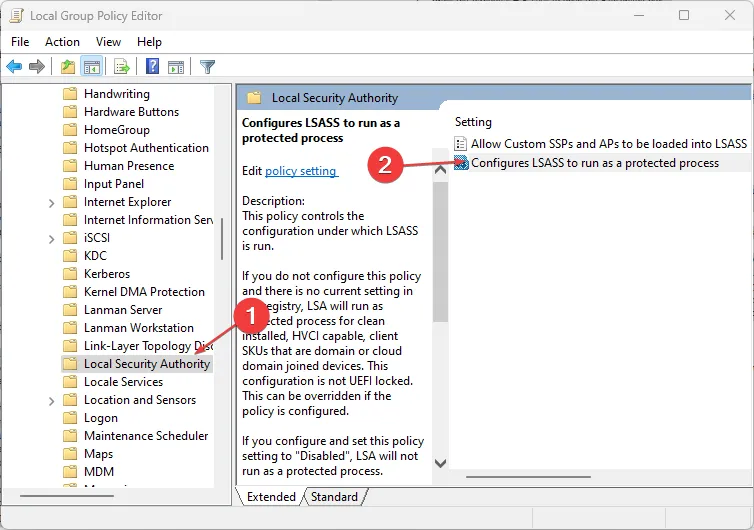
- No painel direito da janela, clique com o botão direito do mouse em Configurar LSASS para ser executado como um processo protegido.
- Em seguida, clique em Habilitar .
- Em Opções, selecione Ativado com UEFI Lock , clique em Aplicar e OK para salvar as alterações.
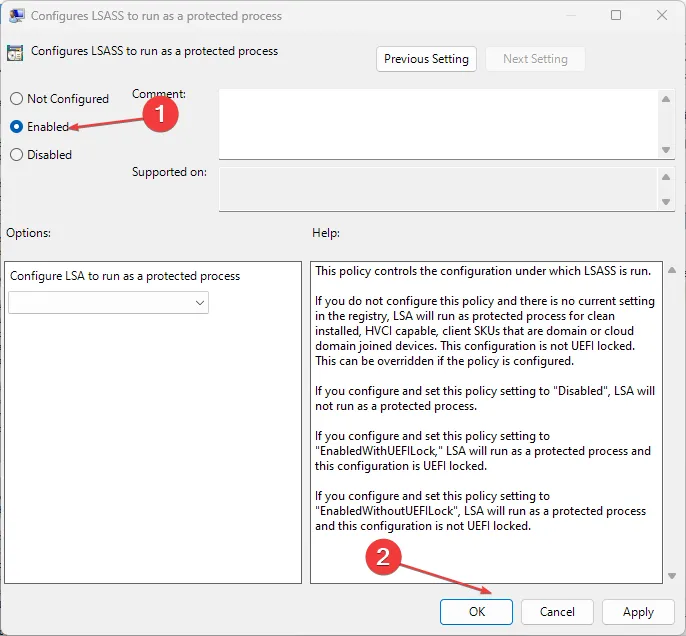
- Reinicie seu dispositivo.
O Editor de Diretiva de Grupo Local é outra opção para habilitar a proteção da autoridade de segurança local. Também é importante criar um ponto de restauração do sistema antes de fazer qualquer alteração na política do Windows.
E é assim que reativamos a Proteção da Autoridade de Segurança Local se ela estiver desativada. Se você tiver alguma dúvida ou sugestão, não hesite em usar a seção de comentários abaixo.



Deixe um comentário